[100 % vyriešené] Ako opraviť hlásenie „Chyba pri tlači“ v systéme Windows 10?
![[100 % vyriešené] Ako opraviť hlásenie „Chyba pri tlači“ v systéme Windows 10? [100 % vyriešené] Ako opraviť hlásenie „Chyba pri tlači“ v systéme Windows 10?](https://img2.luckytemplates.com/resources1/images2/image-9322-0408150406327.png)
V systéme Windows 10 sa zobrazuje správa o chybe tlače, potom postupujte podľa opráv uvedených v článku a uveďte tlačiareň do správnej cesty...
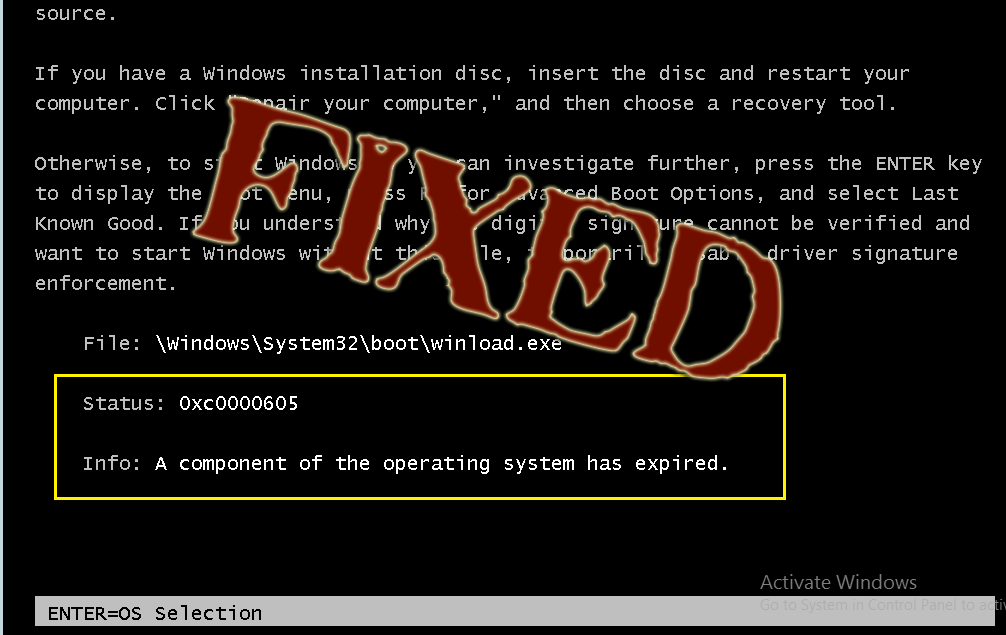
Zobrazuje sa vám čierno-modrá obrazovka, ktorá zobrazuje správu, že váš počítač/zariadenie je potrebné opraviť? Táto správa pokrýva celú vašu obrazovku a neumožní vám prístup k vášmu zariadeniu, pričom pri pokuse o spustenie systému Windows predstiera chybu.
Váš počítač/zariadenie je potrebné opraviť.
Platnosť komponentu operačného systému vypršala.
Súbor: \WINDOWS\system32\winload.exe
Kód chyby: 0x0000605
Táto chybová správa vás môže vydesiť. Takže neprepadajte panike, máme pre vás riešenie;
V tomto článku vám poskytneme dostatok informácií o tom, ako opraviť kód chyby 0xc0000605 , ako aj diskutovať o príčinách tejto chyby.
Predtým však zistime, čo je chyba Vypršala platnosť komponentu operačného systému ( 0xc0000605)?
Čo znamená chyba 0xc0000605?
Kód chyby 0xc0000605 má upozorniť programy systému Windows. Táto chyba hovorí, že váš počítač potrebuje opravu. Táto chyba systému Windows 10 vám neposkytuje použiteľné informácie o chybe. Toto je tiež známe ako „ Platnosť komponentu operačného systému vypršala“.
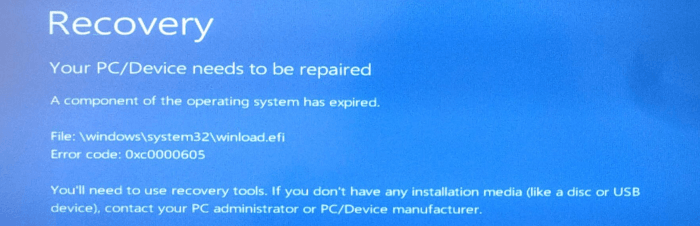
Stáva sa to preto, že niektoré zostavy operačného systému Windows majú vopred definovaný dátum ukončenia alebo dátum vypršania platnosti. A tak sa zostavy Windows 10 Insider Preview prestanú spúšťať po dátume vypršania platnosti. Pri inštalácii dátumu počítača OS v nastaveniach systému BIOS alebo UEFI je veľmi potrebná vec, pretože ISO / nastavenie sa zdá byť správnym dátumom.
Čo spôsobuje kód chyby systému Windows 10 0xc0000605?
Teraz skúste uvedené riešenia jedno po druhom opraviť kód chyby systému Windows 10 0xc0000605.
Ako opravím chybu „Platnosť komponentu operačného systému vypršala“?
Obnovenie chybového kódu 0xc0000605 systému Windows 10 nižšie predstavuje riešenie krok za krokom, ktoré vám pomôže prekonať túto chybu a urýchliť fungovanie systému Windows 10 ako predtým.
Obsah
Riešenie 1: Zmeňte dátum v počítači
Táto chyba sa zvyčajne objaví, ak je dátum nesprávny, takže na opravu chyby musíte zmeniť dátum alebo jeho správny čas. Ak chcete zmeniť dátum, postupujte takto:
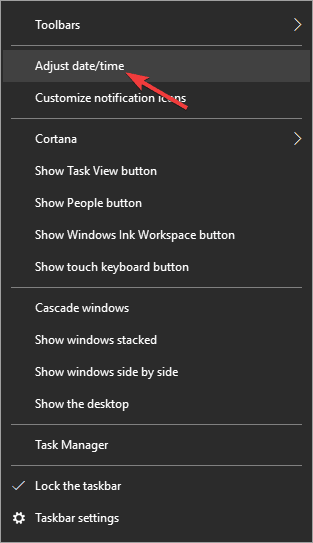
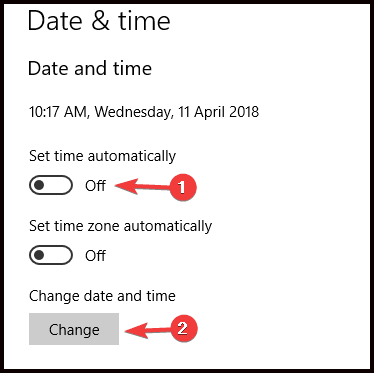
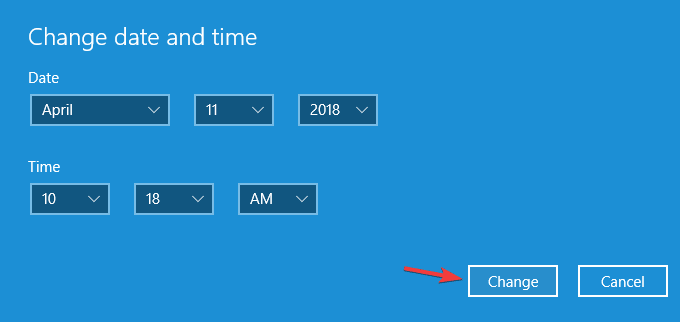
Riešenie 2: Použite príkazový riadok
Na vykonanie príkazového riadka budete potrebovať inštalačný program médií systému Windows 10 a tiež musíte vytvoriť zavádzaciu jednotku USB flash.
Ak chcete použiť príkazový riadok na vyriešenie kódu chyby systému Windows 0xc0000605, postupujte podľa krokov uvedených nižšie :
1: Pripojte zavádzacie médium k počítaču
2: Vstúpte do systému BIOS a potom nastavte skorší dátum
3: Teraz nastavte zavádzacie médium ako prvé zavádzacie zariadenie
4: Uložte zmeny a potom ukončite
5: Stlačte Shift + F10 , keď sa zobrazí obrazovka inštalácie systému Windows
6: Keď sa otvorí príkazový riadok, zadajte nižšie uvedené príkazy
- cd c: windows
- attrib -r -h -s bootstat.dat
- premenovať bootstat.dat bootstat.old
- VÝCHOD
7: Po vykonaní vyššie uvedeného príkazu vysuňte inštalačné médium Windows 10 a reštartujte ho.
8: Po reštartovaní systému Windows 10 si budete môcť nainštalovať a stiahnuť najnovšiu zostavu.
9: Po nainštalovaní najnovšej zostavy si teraz môžete opäť správne nastaviť dátum.
Riešenie 3: Nainštalujte chýbajúce aktualizácie
Ak chcete opraviť kód chyby 0xc0000605, odporúča sa skontrolovať chýbajúce aktualizácie a potom ich nainštalovať. Niekedy sa mnohé aktualizácie stiahnu na pozadí bez toho, aby o tom vedeli, a preto vám môžu niektoré aktualizácie uniknúť.
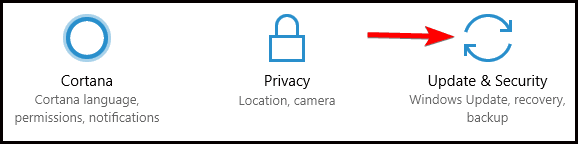
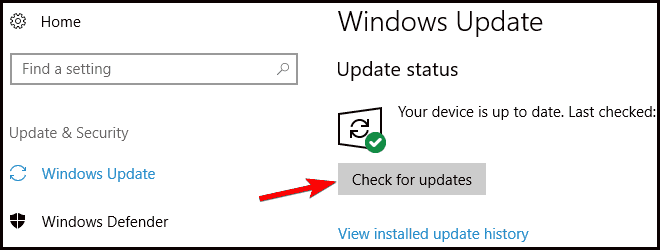
Ak sú k dispozícii nejaké aktualizácie, automaticky sa stiahnu na pozadí. Keď sa aktualizácie stiahnu, nainštalujú sa do vášho počítača, keď ho reštartujete. Keď je všetko aktualizované, váš problém so systémom Windows 10 je úplne vyriešený.
Riešenie 4: Skúste spustiť Poradcu pri riešení problémov
V systéme Windows 10 je vstavaný nástroj na riešenie problémov, ktorý možno nájsť na stránke Riešenie problémov v nastaveniach. Postupujte podľa týchto krokov:
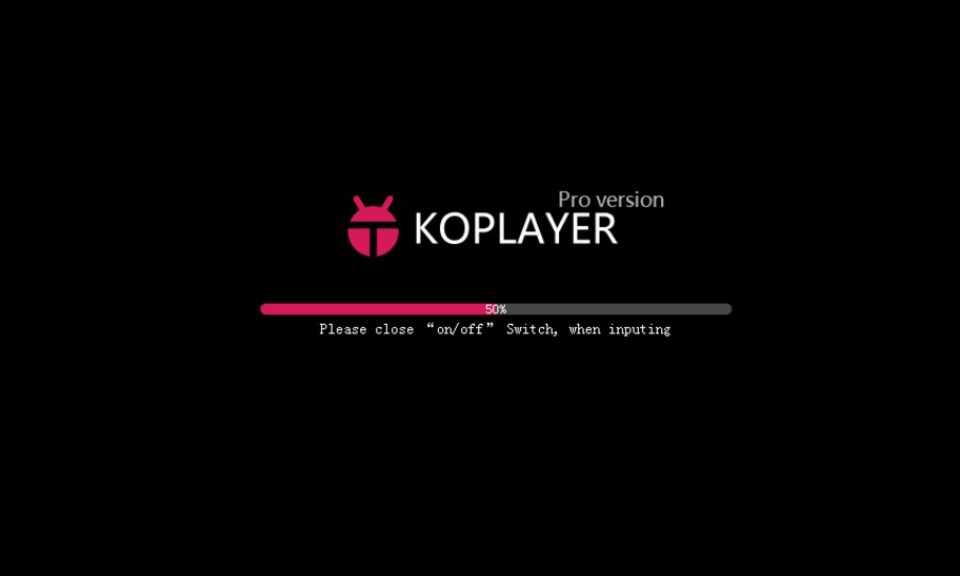
Teraz vyhľadajte možnosť s názvom „Modrá obrazovka“ na pravej strane a kliknutím na „Spustiť poradcu pri riešení problémov“ spustite Poradcu pri riešení problémov s modrou obrazovkou a postupujte podľa ďalšej možnosti na obrazovke.
Upozorňujeme, že možno budete musieť spustiť počítač do núdzového režimu.
Riešenie 5: Vykonajte inováciu na mieste
Mnohokrát na obnovenie kódu chyby 0xc0000605 možno budete musieť vykonať inováciu na mieste. V tomto procese preinštalujete systém Windows 10 bez odstránenia vašich osobných aplikácií alebo súborov.
Ak chcete vykonať inováciu na mieste, musíte postupovať podľa týchto krokov:
Po inovácii počítača skontrolujte, či sa problém vyriešil alebo nie.
Riešenie 6: Vyberte batériu zo základnej dosky
Batéria základnej dosky môže byť príčinou chybového kódu Windows 10 0xc0000605 . Ak batéria základnej dosky vášho systému nefunguje správne, dátum sa môže zmeniť vždy, keď sa váš počítač vypne, čo spôsobí opätovné zobrazenie chybového kódu 0xc0000605 . Ak chcete vyriešiť tento problém, musíte skontrolovať dátum, ak sa zmení vždy, keď vypnete počítač.

Ak je to tak, znamená to, že batéria základnej dosky je poškodená a musíte ju vymeniť. Proces výmeny základnej dosky je veľmi jednoduchý, stačí vypnúť počítač a odpojiť ho zo zásuvky a otvoriť počítačovú skriňu. Nájdite batériu základnej dosky a jemne ju vyberte. Po dokončení vložte novú batériu, reštartujte počítač a skontrolujte, či sa problém vyriešil alebo nie. Výmena batérie môže predĺžiť životnosť v systéme Windows 10.
Odporúčané riešenie na opravu rôznych chýb systému Windows 10
Ak ste technický človek alebo nemáte dobré znalosti o počítači a vyššie uvedené riešenia sú pre vás ťažké, potom sa odporúča použiť nástroj na opravu počítača na vyriešenie každého problému týkajúceho sa počítača so systémom Windows 10.
Toto je najlepší nástroj, ktorý prehľadá váš počítač / laptop, zistí a vyrieši problémy a chyby systému Windows 10 naraz. Tento nástroj na opravu je navrhnutý s pokročilým procesom, ktorý často opravuje chyby. Nielenže zabraňuje strate súborov, vírusom, ale tiež opravuje chybu počítača, pevného disku, poškodené systémové súbory, kód chyby 0x0000605 a mnoho ďalších.
Tiež opravuje poškodené, poškodené systémové súbory Windows a pomáha vám vysporiadať sa s pomalým výkonom počítača a váš počítač bude bezchybný a rýchly.
Získajte nástroj na opravu počítača na opravu kódu chyby systému Windows 10 0x0000605
Záver
Dúfam, že po prečítaní tohto článku a vyskúšaní riešení uvedených vyššie je váš problém s kódom chyby systému Windows 10 0xc0000605 vyriešený.
Uistite sa, že postupujete podľa jednotlivých riešení, aby ste sa vyhli ďalším problémom.
V systéme Windows 10 sa zobrazuje správa o chybe tlače, potom postupujte podľa opráv uvedených v článku a uveďte tlačiareň do správnej cesty...
Schůzky můžete snadno znovu navštívit, pokud je zaznamenáte. Zde je návod, jak zachytit a přehrát záznam Microsoft Teams pro vaši příští schůzku.
Keď otvoríte súbor alebo kliknete na odkaz, vaše zariadenie so systémom Android vyberie predvolenú aplikáciu na jeho otvorenie. Pomocou tohto sprievodcu môžete obnoviť svoje predvolené aplikácie v systéme Android.
OPRAVENO: Chyba certifikátu Entitlement.diagnostics.office.com
Chcete-li zjistit nejlepší herní weby, které školy neblokují, přečtěte si článek a vyberte si nejlepší web s neblokovanými hrami pro školy, vysoké školy a práce
Ak čelíte problému s chybovým stavom tlačiarne na počítači so systémom Windows 10 a neviete, ako s ním zaobchádzať, opravte ho podľa týchto riešení.
Ak vás zaujíma, ako zálohovať Chromebook, máme pre vás riešenie. Viac o tom, čo sa zálohuje automaticky a čo nie, nájdete tu
Chcete opraviť aplikáciu Xbox, ktorá sa neotvorí v systéme Windows 10, potom postupujte podľa opráv, ako je povoliť aplikáciu Xbox zo služieb, resetovať aplikáciu Xbox, obnoviť balík aplikácií pre Xbox a ďalšie.
Pokud máte klávesnici a myš Logitech, uvidíte, že tento proces běží. Není to malware, ale není to nezbytný spustitelný soubor pro operační systém Windows.
Přečtěte si článek a zjistěte, jak opravit chybu Java Update 1603 ve Windows 10, vyzkoušejte opravy uvedené jednu po druhé a snadno opravte chybu 1603…




![OPRAVENÉ: Tlačiareň v chybovom stave [HP, Canon, Epson, Zebra & Brother] OPRAVENÉ: Tlačiareň v chybovom stave [HP, Canon, Epson, Zebra & Brother]](https://img2.luckytemplates.com/resources1/images2/image-1874-0408150757336.png)

![Ako opraviť aplikáciu Xbox, ktorá sa neotvorí v systéme Windows 10 [RÝCHLE GUIDE] Ako opraviť aplikáciu Xbox, ktorá sa neotvorí v systéme Windows 10 [RÝCHLE GUIDE]](https://img2.luckytemplates.com/resources1/images2/image-7896-0408150400865.png)

